文章詳情頁
win7電腦更改軟件圖標詳細操作流程
瀏覽:101日期:2022-12-12 14:01:22
最近一些使用win7電腦的用戶們,詢問其中的軟件圖標是怎么更改的?今日在這里就為你們帶來了win7電腦更改軟件圖標的詳細操作流程。

1、如果想把某一個程序的圖標修改為系統默認的圖標,可采取以下做法,例如你想把一個美圖秀秀的圖標改為一臺電腦的圖像;如圖所示:
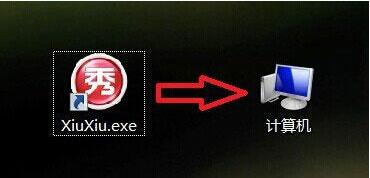
2、右鍵程序圖標,選屬性;如圖所示:
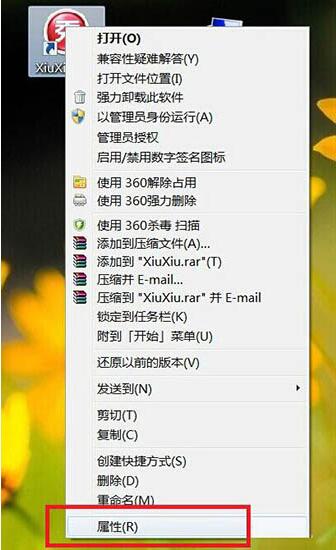
3、在屬性對話框選“更改圖標”;如圖所示:
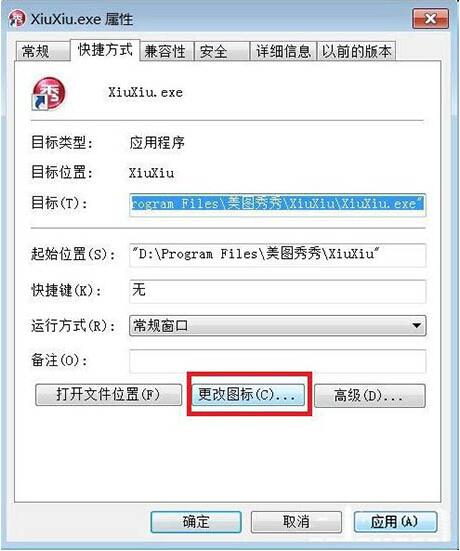
4、默認可更改的圖標太少,點瀏覽;如圖所示:
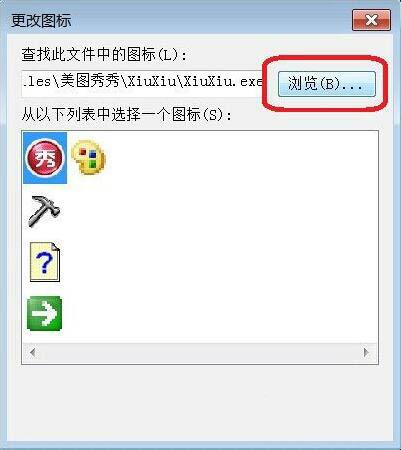
5、這時候我們會進入選擇界面,點擊任意一個快捷方式程序圖標,下面以“360殺毒”的快捷方式為例,雙擊它;如圖所示:
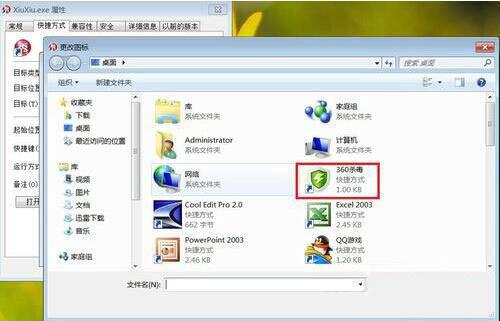
6、會彈出報錯對話框,不管它,點確定;如圖所示:
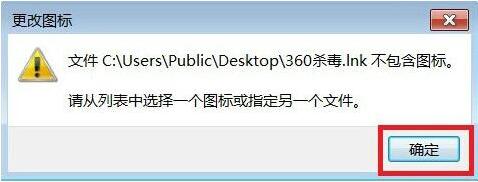
7、接著會彈出一個Windows自帶圖標的界面,我們可以在這里找到希望替代的圖標,單擊選中點確定;如圖所示:
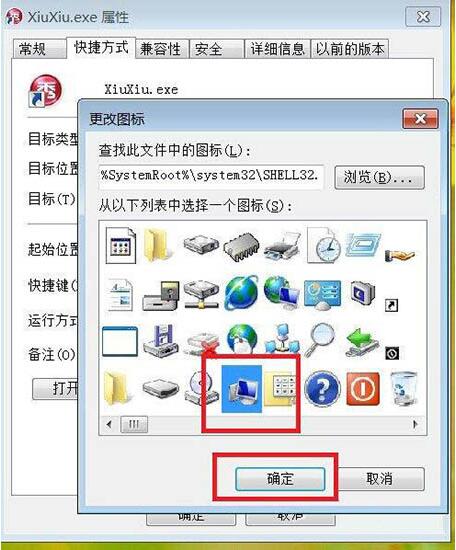
8、之后回到屬性界面,點擊應用,然后再點確定,即可把圖標修改為我們選中的圖標。如圖所示:
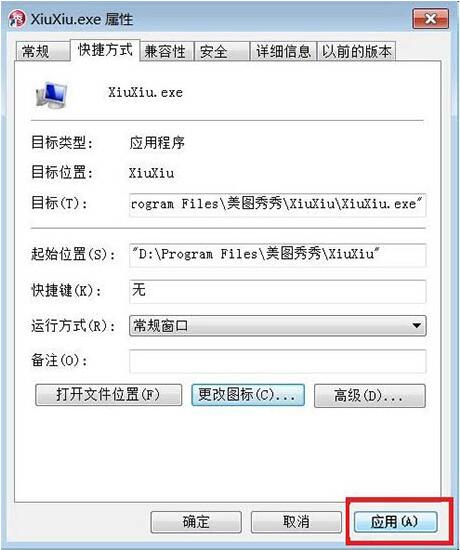
根據上文為你們講解的win7電腦更改軟件圖標的詳細操作流程,相信你們應該都學會了吧!
上一條:win7電腦清除c盤詳細操作方法下一條:win7電腦清除c盤的操作方法
相關文章:
1. Ubuntu18.04LTS正式登陸Windows10微軟商店!2. 使用REG注冊表文件添加、修改或刪除注冊表鍵值和子項介紹3. 解決win10藍屏提示bad system config info的問題4. 電腦怎么同時使用Windows和Linux雙系統?5. Win10 20H2怎么升級21H1 怎么升級win10系統版本到21H16. 趣味教程:12步讓Windows變Linux7. Windows7操作系統無法玩魔獸3的問題8. Windows11修復ipconfig命令教程分享9. Windows11創建系統映像技巧分享10. Windows10無法打開CMD命令提示符窗口怎么辦?
排行榜
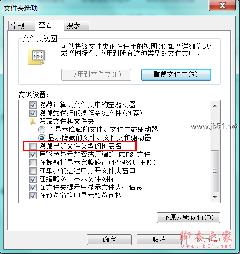
 網公網安備
網公網安備